如何在Excel中添加辅助轴
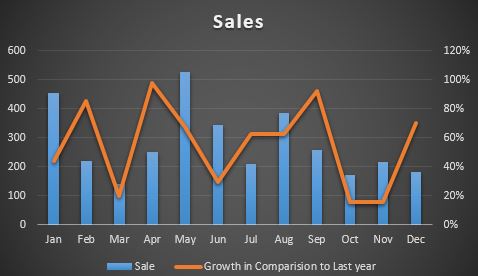
excel中的辅助轴是图表右侧的标记,用于测量图表上的其他值。当您必须在同一张图表上比较两种不同类型的系列(主要是整个值和百分比)时,需要一个辅助轴。毫不拖延,让我们开始实际使用。
-
示例:创建图表并在excel中添加辅助轴
===
在这里,我在excel表中有XYZ公司的销售记录。 A列包含月份名称,B列包含相邻月份的销售额,C列包含与去年月份相比的增长。
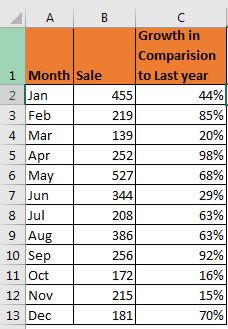
现在,我需要在Excel 2016上可视化此记录。为此,请按照下列步骤操作:
-
选择整个数据(A1:C13)。转到插入标签→图表→`link:/ excel-chart-clustered-column-chart-in-excel [Clustered Column Chart]`。点击它。
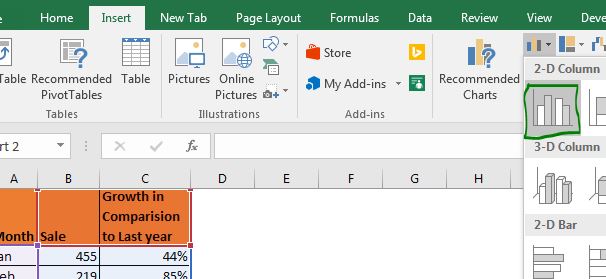
你有你的图表。但是有什么不对吗?您可以在图表上看到该销售记录,但增长条在哪里。我们可以看到图下面没有标记的图例。
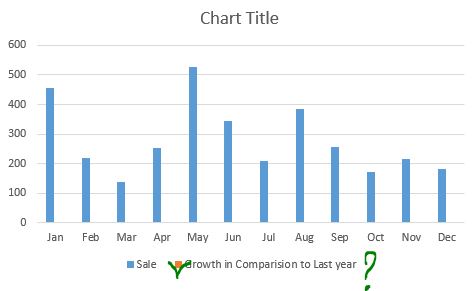
实际上,它就在那里。但是,与销售额相比,百分比值是如此之小(小于1),无法看到增长列。在这种情况下,我们需要一个单独的轴来按百分比刻度测量值。为此,我们将在excel 2016中添加辅助轴。
如何在excel中添加辅助轴
请按照以下步骤在excel中添加辅助轴。
-
右键单击图表。
-
单击更改图表类型选项。
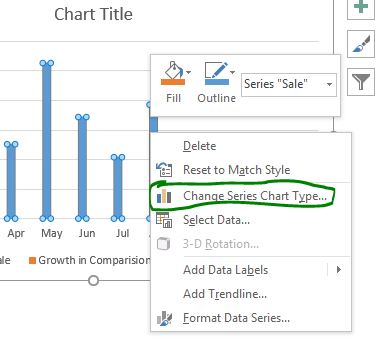
将打开一个窗口,用于选择图表类型。单击组合*图表类型。它在列表的底部。
-
您可以看到一些可用的新选项。在底部,您可以看到图表中使用的系列列表。
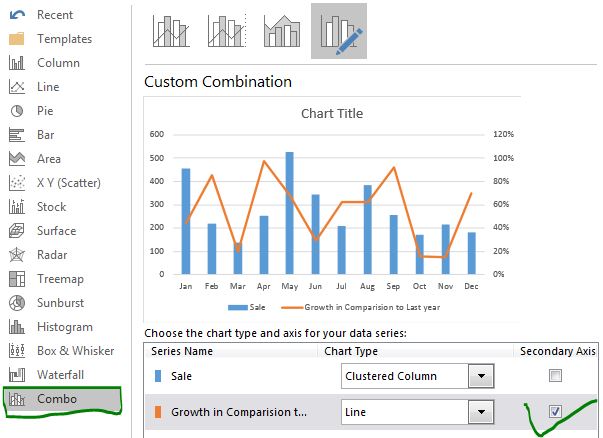
-
默认情况下,只有一个轴。在这里,您可以选择要在辅助轴上显示的系列。我希望增长在辅助轴上显示为一条线。因此,我选中了它和walla的复选框,我们已经准备好图表。
默认情况下,辅助轴是一条线。但是您可以从列表图表类型中选择用作辅助轴。您也可以通过单击图表顶部的可用选项来创建此图表。
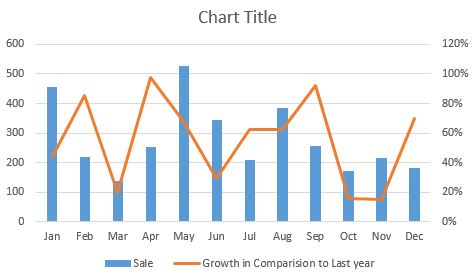
在Excel中直接创建带有辅助轴的图表
如果您已经知道需要使用辅助轴来可视化数据,则可以使用以下步骤在Excel中创建带有辅助轴的图表。
。选择数据。
。去插入。
。单击推荐的图表。在excel 2016中,默认情况下,Excel将建议您使用带有辅助轴的图表。单击它,就完成了。
。在早期的Excel版本中,单击所有图表。组合→单击第二簇列-辅助轴上的线。
完成了。您已准备好带有辅助轴的图表。这是在同一张Excel图表上可视化系列的不同类型的一种更优雅的方法。现在我们不再有两个图表来显示两种不同类型的值,而是有一个图表显示了两个系列。我们可以轻松比较它们。
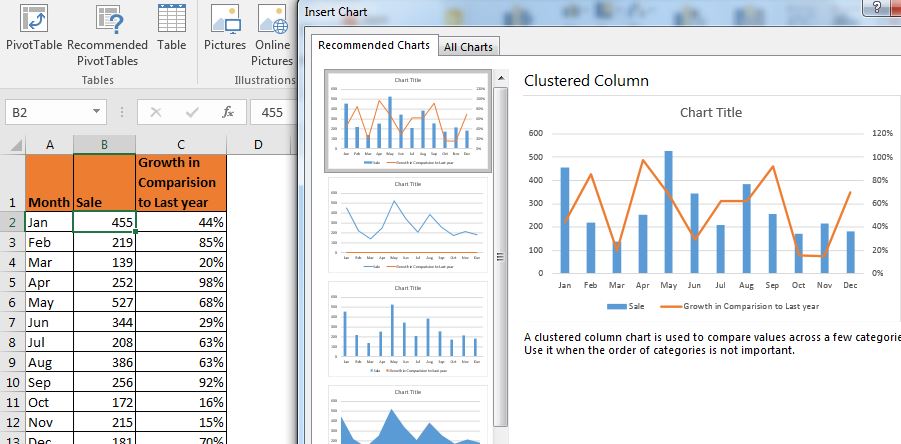
好的,这就是您如何在excel中添加和使用辅助轴的方法。
我希望我能提供足够的解释性知识,以使其更容易理解。如果您对excel中的图表或与excel和VBA有关的任何其他主题有任何疑问或疑问,请在下面的评论部分中进行评论。
相关文章:
链接:/ excel-chart-creative-column-chart-that-includes-totals [包含总计的创意柱形图]大多数时候,我们有两个不同的图表用于可视化单个数据和总计数据。这种图表类型可以具有准确且视觉上令人惊叹的柱形图,该柱形图也可以显示总计,并且可以与其他系列的总计进行比较。
Excel中的4个创意目标与成就图表 | |这4个目标与成就图表可以使您的演示文稿脱颖而出。
link:/ tips-best-best-charts-excel-and-how-to-to-them [Excel中的最佳图表及其使用方法]|图表是用于可视化复杂数据的工具,最好了解excel提供的可视化不同图表类型的最佳图表。
链接:/ excel-chart-speedometer-gauge-chart-in-excel-2016 [Excel 2016中的车速表(仪表)图)||了解如何在Excel 2016及更早版本中创建里程表。
热门文章:
`链接:/ keyboard-formula-shortcuts-50-excel-shortcuts可提高您的生产率[50 Excel快捷方式以提高生产率]更快地完成任务。这50个快捷键将使您在Excel上的工作速度更快。
Excel中的VLOOKUP函数 |这是excel中最常用和最受欢迎的功能之一,用于从不同范围和工作表中查找值。链接:/ tips-countif-in-microsoft-excel [在Excel 2016中为COUNTIF]使用此惊人的功能对条件进行计数。
您无需过滤数据即可计算特定值。 Countif功能对于准备仪表板至关重要。
链接:/ excel-formula-and-function-excel-sumif-function [如何在Excel中使用SUMIF函数]这是仪表板的另一个重要功能。这可以帮助您汇总特定条件下的值。